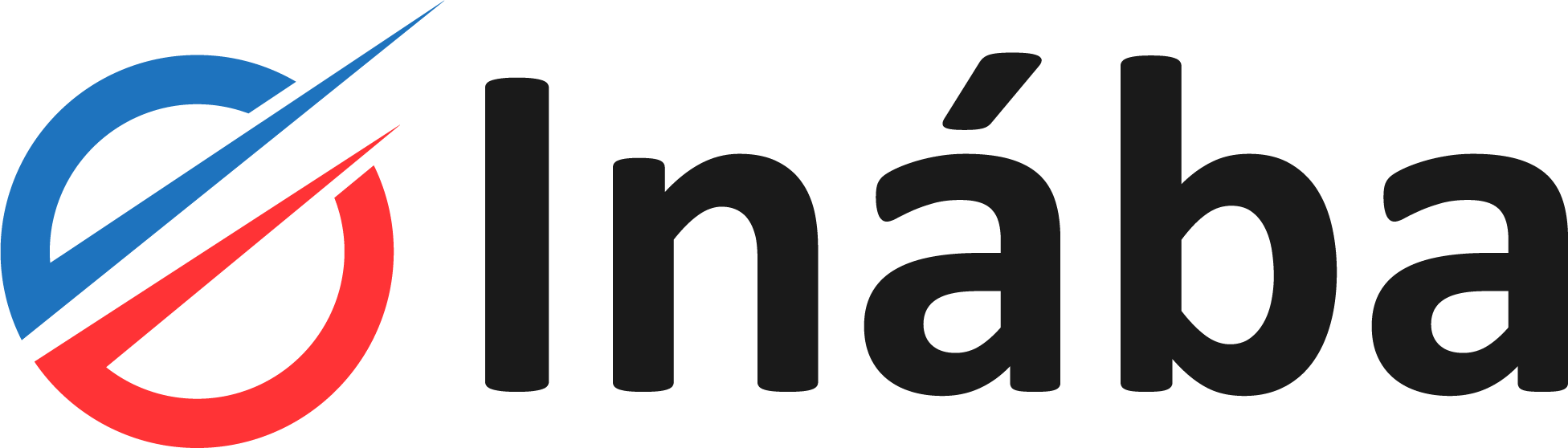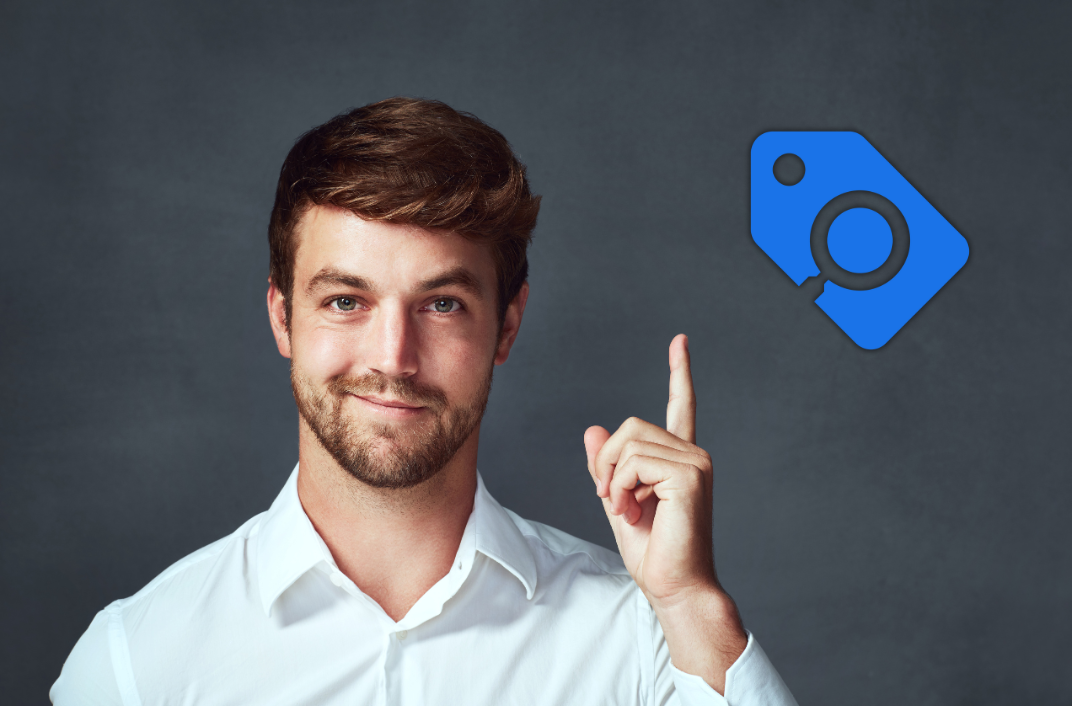¡Bienvenidos! En este tutorial les mostraremos cómo pueden usar Photoshop gratis mediante un programa en línea. Aprenderán a manejar las herramientas básicas y avanzadas de esta popular plataforma de edición de imágenes. ¡Empecemos!
¿Estás buscando una forma de editar tus imágenes sin tener que gastar dinero en un programa de edición de imágenes costoso? ¡Photopea.com es la solución!
Photopea es un editor de imágenes en línea gratuito que ofrece una interfaz similar a la de Photoshop.
Con herramientas de edición avanzadas, como selección, capas y máscaras, Photopea te permite crear imágenes impresionantes sin tener que descargar ningún software. En este artículo, te mostraremos cómo utilizar Photopea para editar tus imágenes de manera fácil y eficiente.
Aprenderás cómo abrir y guardar imágenes, cómo utilizar las herramientas de edición básicas y cómo compartir tus creaciones con amigos y seguidores en las redes sociales.
Tabla de contenidos
Cómo utilizar las herramientas de edición en Photopea.com (el Photoshop gratis).

En esta sección te guiaremos paso a paso a través del proceso de utilizar Photopea (el programa que te permite usar Photoshop gratis), desde la apertura de tu imagen hasta la exportación de tus creaciones.
Aprenderás cómo utilizar las herramientas de edición básicas, como selección, pincel, lápiz, texto, capas y filtros. También te mostraremos cómo utilizar las funciones avanzadas, como capas de ajuste y máscaras, para darle un toque profesional a tus imágenes.
De igual manera, te enseñaremos cómo guardar y compartir tus imágenes editadas con facilidad. ¡Empecemos!
Pasos para utilizar Photopea.com:
- Visite la página web de Photopea.com en su navegador web.
- Haga clic en «Abrir archivo» y seleccione la imagen que desea editar desde su dispositivo. También puede abrir una imagen desde una URL o desde una cuenta de almacenamiento en la nube.
- Una vez abierta la imagen, puede utilizar las herramientas de edición disponibles en la barra de herramientas superior para modificar la imagen. Estas herramientas incluyen selección, pincel, lápiz, texto, capas, filtros, etc.
- Utilice las opciones de menú en la barra de menús para guardar, exportar o compartir su imagen editada.
- Si desea utilizar más funciones avanzadas, como capas de ajuste o máscaras, puede utilizar las opciones de menú «Capas» o «Máscaras» en la barra de menús.
- Para guardar su trabajo, utilice la opción «Archivo» y seleccione «Guardar como» o «Exportar». Puede guardar la imagen en diferentes formatos como JPG, PNG, GIF, etc.
- Para compartir su imagen, puede utilizar la opción «Compartir» y seleccionar la plataforma de redes sociales o servicio de almacenamiento en la nube donde desea compartir la imagen.
- Una vez terminado, no olvides guardar tu trabajo antes de salir de la página de Photopea.com.
Aprenda a abrir y guardar imágenes en Photopea.com (Photoshop gratis).
Para abrir una imagen, simplemente ve a la página principal de Photopea.com (Photoshop gratis) y haz clic en «Abrir». A continuación, selecciona la imagen que deseas abrir desde tu ordenador. Photopea admite una variedad de formatos de imagen, incluyendo JPG, PNG, GIF, PSD y muchos más.
Una vez que hayas abierto tu imagen, podrás comenzar a editarla utilizando las herramientas de edición que se encuentran en la barra de herramientas en la parte superior de la pantalla.
Descubra cómo compartir tus creaciones con Photopea.com.
Ahora que has aprendido cómo utilizar las herramientas de edición de Photopea.com y cómo abrir y guardar tus imágenes, es hora de aprender cómo compartir tus creaciones con el mundo.
Una de las mejores formas de compartir tus imágenes editadas es a través de las redes sociales. Photopea.com tiene una función incorporada que te permite compartir tus imágenes directamente en plataformas como Facebook, Twitter e Instagram. Para hacerlo, simplemente haz clic en «Archivo» y luego en «Compartir en…». Selecciona la red social en la que deseas compartir tu imagen y sigue las instrucciones para iniciar sesión y publicar tu imagen.
Otra forma de compartir tus imágenes editadas es mediante la descarga de la imagen en tu ordenador y luego subirla a tu perfil de Instagram, Facebook, twitter, etc.
Además, puedes compartir tus imágenes editadas mediante un enlace de descarga, lo que permite a los demás descargar y utilizar tu imagen. Para hacerlo, haz clic en «Archivo» y luego en «Crear enlace de descarga». Una vez que hayas creado el enlace, puedes compartirlo con amigos, seguidores y colaboradores.
En pocas palabras, Photopea.com (Photoshop gratis) ofrece varias formas fáciles y eficientes de compartir tus imágenes editadas con el mundo. Ya sea a través de redes sociales, enlaces de descarga o descarga de la imagen en tu ordenador, podrás compartir tus creaciones con facilidad
Razones por las que usted debería utilizar Photopea.com.


A continuación presentamos una lista sobre los principales motivos por los que deberíamos usar el software en línea Photopea:
- Es un editor de imágenes en línea gratuito que permite a los usuarios abrir y editar archivos en diversos formatos, incluyendo PSD, XCF y Sketch.
- Ofrece una interfaz similar a Adobe Photoshop, lo que facilita el uso para aquellos que ya están familiarizados con la herramienta.
- Incluye una variedad de herramientas de edición, como selección, capas, filtros y ajustes de color, lo que permite a los usuarios realizar una amplia gama de tareas de edición de imágenes.
- Es compatible con el uso de capas de calidad, lo que permite a los usuarios trabajar de manera organizada y eficiente.
- Permite guardar y exportar los archivos en diferentes formatos, lo que facilita el compartir y trabajar en equipo en proyectos de edición de imágenes.